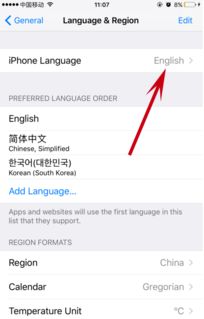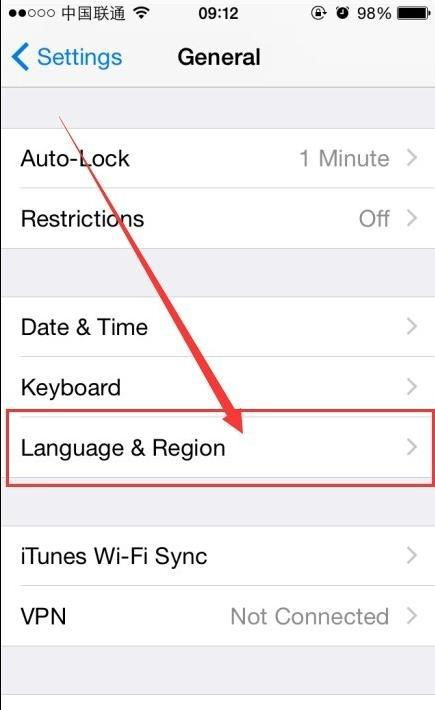如何让PhoneClean设置为中文界面
PhoneClean是一款广受欢迎的手机清理工具,能够帮助用户轻松清理iPhone、iPad和iPod touch等设备上的垃圾文件,释放存储空间,提升设备运行速度。然而,对于不熟悉英文的用户来说,默认的英文界面可能会带来一些困扰。因此,本文将详细介绍如何将PhoneClean设置为中文界面,以便更好地使用这款工具。
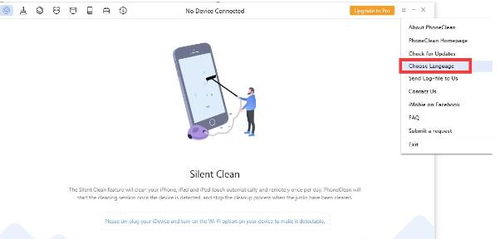
下载与安装PhoneClean
首先,用户需要在PhoneClean的官方网站下载适用于自己操作系统的版本。在浏览器中搜索“PhoneClean”即可找到官方网站,根据系统选择相应的下载链接。对于Windows用户,下载完成后会得到一个.exe文件,双击该文件即可进入安装界面。在安装过程中,用户可以选择将软件安装在指定的文件夹中,例如D盘,然后点击“立即安装”按钮。安装过程很快,完成后点击“完成安装”即可退出安装界面。

对于Mac用户,下载完成后会得到一个.dmg文件。双击该文件后,将里面的软件图标拖入到应用程序文件夹中即可完成安装。安装完成后,用户可以在启动台中找到并打开PhoneClean。

设置PhoneClean为中文界面
Windows用户
1. 打开PhoneClean:安装完成后,双击桌面上的PhoneClean图标,或者在开始菜单中找到并打开PhoneClean。
2. 选择语言:首次打开PhoneClean时,软件可能会提示用户选择语言。如果没有提示,用户可以点击界面右上角的目录按钮(通常是一个三横线或类似的图标),在下拉菜单中找到并选择“choose language”选项。
3. 选择简体中文:在弹出的对话框中,找到并选择“简体中文”选项。然后,点击“Getting Started”按钮完成设置。此时,PhoneClean的界面应该会变成中文。
4. 重启软件:如果软件没有立即变成中文,可以尝试关闭并重新打开PhoneClean,语言设置应该会生效。
Mac用户
1. 打开PhoneClean:在启动台中找到并打开PhoneClean。如果是首次打开,软件可能会要求用户设置语言。
2. 选择语言:如果软件在首次打开时没有提示设置语言,用户可以点击软件左上角的菜单按钮(通常是一个苹果图标或软件图标),在下拉菜单中找到并选择“语言切换”选项。
3. 选择简体中文:在弹出的对话框中,找到并选择“简体中文”选项。然后,点击“准备开始”按钮完成设置。此时,PhoneClean的界面应该会变成中文。
4. 重启软件:如果软件没有立即变成中文,可以尝试关闭并重新打开PhoneClean,语言设置应该会生效。
使用PhoneClean进行手机清理
将PhoneClean设置为中文界面后,用户可以更轻松地了解和使用各项功能。以下是一些基本的使用步骤:
1. 连接设备:使用USB线将手机连接到电脑上。PhoneClean会自动检测到连接的设备。
2. 选择清理项目:在PhoneClean的主界面中,用户可以看到多个清理选项,如“垃圾文件”、“临时文件”、“系统缓存”等。用户可以根据需要选择需要清理的项目。
3. 开始扫描:点击“开始扫描”按钮,PhoneClean会对选中的项目进行扫描。扫描过程中,用户可以查看扫描进度和预计可释放的空间大小。
4. 清理垃圾:扫描完成后,PhoneClean会显示扫描结果和可清理的文件列表。用户可以勾选需要清理的文件,然后点击“开始清理”按钮进行清理。清理完成后,软件会弹出操作完成的提示框。
PhoneClean的其他功能
除了基本的垃圾清理功能外,PhoneClean还提供了一些其他实用的功能:
1. 远程清理:用户可以设置PhoneClean每天自动远程清理连接的设备。当检测到设备时,PhoneClean会自动开始清理进程,并在清理完成后自动结束进程。
2. 应用管理:PhoneClean提供了应用管理功能,用户可以在这里查看已安装的应用列表,并卸载不需要的应用。
3. 隐私保护:通过清理浏览器历史、通话记录、短信等敏感信息,PhoneClean可以帮助用户保护个人隐私。
总结
将PhoneClean设置为中文界面可以大大提高用户的使用体验。通过简单的几步操作,用户就可以将软件切换为熟悉的中文界面,从而更好地了解和使用各项功能。无论是清理垃圾文件、管理应用还是保护隐私,PhoneClean都能为用户提供全面的解决方案。希望本文能够帮助用户更好地使用这款实用的手机清理工具。
- 上一篇: 腾讯软件管家:轻松学会删除软件的步骤
- 下一篇: 跨越天涯,知己情深似海邻
-
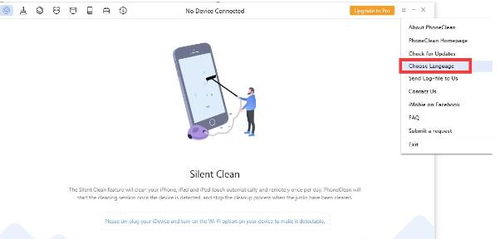 如何将PhoneClean设置为中文语言?资讯攻略10-24
如何将PhoneClean设置为中文语言?资讯攻略10-24 -
 如何将极品飞车11设置为中文模式资讯攻略11-14
如何将极品飞车11设置为中文模式资讯攻略11-14 -
 如何将Nexus官网设置为中文界面资讯攻略12-02
如何将Nexus官网设置为中文界面资讯攻略12-02 -
 轻松学会!如何设置正当防卫4为中文界面资讯攻略11-25
轻松学会!如何设置正当防卫4为中文界面资讯攻略11-25 -
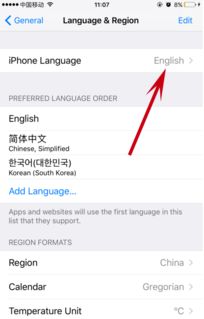 如何在苹果官网设置为中文界面?资讯攻略11-07
如何在苹果官网设置为中文界面?资讯攻略11-07 -
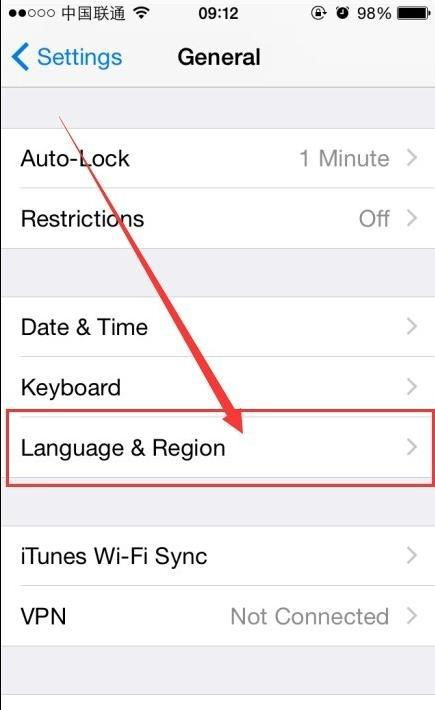 如何将iPhone语言设置为简体中文资讯攻略11-06
如何将iPhone语言设置为简体中文资讯攻略11-06